Kami tidak lagi memperbarui layanan Amazon Machine Learning atau menerima pengguna baru untuk itu. Dokumentasi ini tersedia untuk pengguna yang sudah ada, tetapi kami tidak lagi memperbaruinya. Untuk informasi selengkapnya, lihat Apa itu Amazon Machine Learning.
Terjemahan disediakan oleh mesin penerjemah. Jika konten terjemahan yang diberikan bertentangan dengan versi bahasa Inggris aslinya, utamakan versi bahasa Inggris.
Langkah 2: Membuat Pelatihan Datasource
Setelah Anda meng-uploadbanking.csvlokasi Amazon Simple Storage Service (Amazon S3), Anda menggunakannya untuk membuat sumber data pelatihan. Sumber data adalah objek Amazon Machine Learning (Amazon ML) yang berisi lokasi data input dan metadata penting tentang data input Anda. Amazon IL menggunakan sumber data untuk operasi seperti pelatihan dan evaluasi model ML-nya.
Untuk membuat sumber data, berikan yang berikut ini:
-
Lokasi Amazon S3 dari data Anda untuk mengakses data
-
Skema, yang mencakup nama-nama atribut dalam data dan jenis masing-masing atribut (Numeric, Text, Categical, or Binary)
-
Nama atribut yang berisi jawaban yang Anda inginkan Amazon MLnya untuk memprediksi, atribut target
catatan
Sumber data tidak benar-benar menyimpan data Anda, itu hanya mereferensikannya. Hindari memindahkan atau mengubah file yang tersimpan di Amazon S3. Jika Anda memindahkan atau mengubahnya, Amazon XML tidak dapat mengaksesnya untuk membuat model ML-nya, menghasilkan evaluasi, atau menghasilkan prediksi.
Untuk membuat sumber data pelatihan
Buka konsol Amazon Machine Learning dihttps://console.aws.amazon.com/machinelearning/
. -
Pilih Mulai.
catatan
Tutorial ini mengasumsikan bahwa ini adalah pertama kalinya Anda menggunakan Amazon ML-nya. Jika Anda telah menggunakan Amazon ML-nya sebelumnya, Anda dapat menggunakanBuat...daftar drop down di dasbor Amazon MLuntuk membuat datasource baru.
-
PadaMemulai dengan Amazon Machine Learninghalaman, pilihLuncurkan.
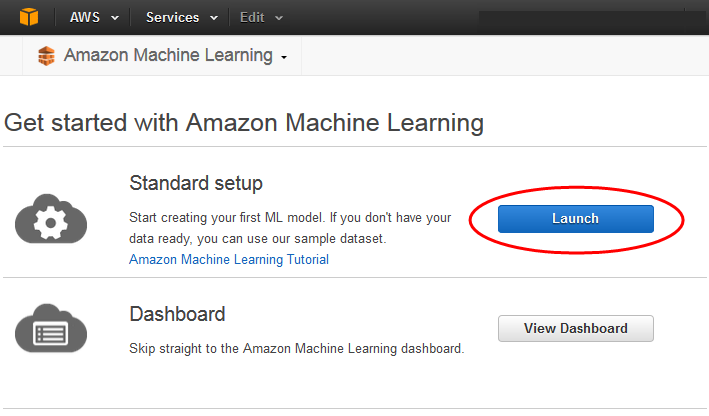
-
PadaData Masukanhalaman, untukDimana data Anda berada? , pastikan bahwaS3dipilih.

-
UntukLokasi S3, ketik lokasi lengkap
banking.csvFile dari Langkah 1: Siapkan Data Anda. Misalnya:bucket Anda/banking.csv. Amazon IL menambahkan s3://ke nama bucket Anda untuk Anda. -
UntukNama sumber data, jenis
Banking Data 1.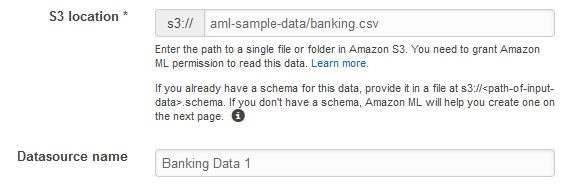
-
MemiilihVerifikasi.
-
DiIzin S3kotak dialog, pilihya.

-
Jika Amazon L dapat mengakses dan membaca file data di lokasi S3, Anda akan melihat halaman yang mirip dengan berikut ini. Tinjau properti, lalu pilihLanjutkan.
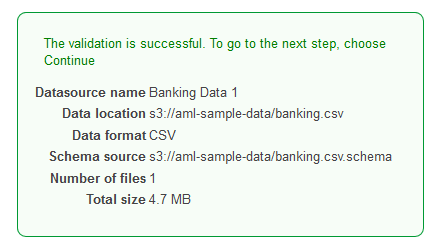
Selanjutnya, Anda membuat skema. SEBUAHskemaadalah informasi yang diperlukan Amazon ML-nya untuk menafsirkan data input untuk model MLnya, termasuk nama atribut dan jenis data yang ditugaskannya, dan nama-nama atribut khusus. Ada dua cara untuk menyediakan Amazon MLnya dengan skema:
-
Berikan file skema terpisah saat Anda mengunggah data Amazon S3 Anda.
-
Izinkan Amazon ML-menyimpulkan jenis atribut dan membuat skema untuk Anda.
Dalam tutorial ini, kita akan meminta Amazon ML-nya untuk menyimpulkan skema.
Untuk informasi selengkapnya tentang membuat file skema terpisah, lihatMembuat Skema Data untuk Amazon.
Untuk memungkinkan Amazon ML-menyimpulkan skema
-
PadaSkemahalaman, Amazon IL menunjukkan skema yang disimpulkan. Tinjau jenis data yang disimpulkan Amazon ML-nya untuk atribut. Adalah penting bahwa atribut ditetapkan jenis data yang benar untuk membantu Amazon ML-menelan data dengan benar dan untuk mengaktifkan pemrosesan fitur yang benar pada atribut.
-
Atribut yang hanya memiliki dua negara yang mungkin, seperti ya atau tidak, harus ditandai sebagaiBiner.
-
Atribut yang merupakan angka atau string yang digunakan untuk menunjukkan kategori harus ditandai sebagaiKategoris.
-
Atribut yang jumlah numerik yang urutannya berarti harus ditandai sebagaiNumerik.
-
Atribut yang string yang ingin Anda perlakukan sebagai kata-kata yang dibatasi oleh spasi harus ditandai sebagaiText.
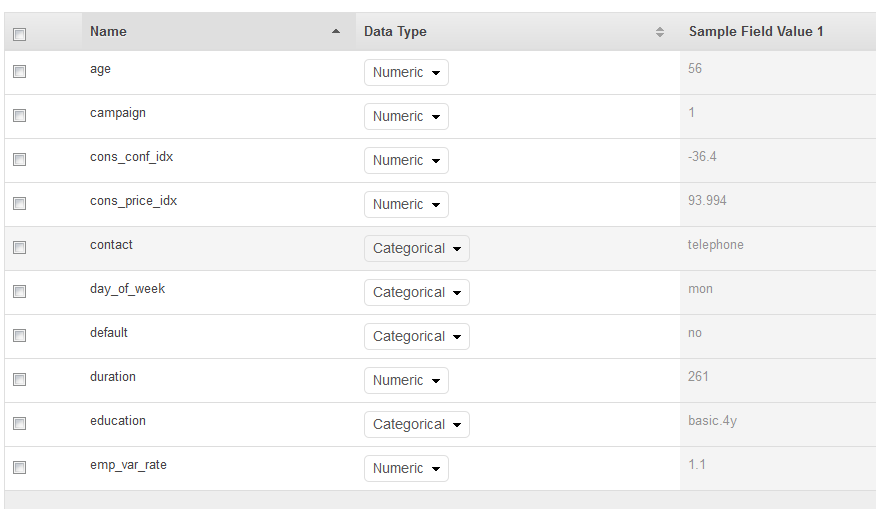
-
-
Dalam tutorial ini, Amazon L telah mengidentifikasi jenis data dengan benar untuk semua atribut, jadi pilihlahLanjutkan.
Selanjutnya, pilih atribut target.
Ingat bahwa target adalah atribut yang harus dipelajari oleh model ML-nya. Atributymenunjukkan apakah seseorang telah berlangganan kampanye di masa lalu: 1 (ya) atau 0 (tidak).
catatan
Pilih atribut target hanya jika Anda akan menggunakan sumber data untuk pelatihan dan mengevaluasi model ML-nya.
Untuk memilih y sebagai atribut target
-
Di kanan bawah tabel, pilih panah tunggal untuk maju ke halaman terakhir dari tabel, di mana atribut bernama
ymuncul.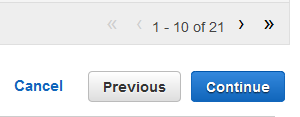
-
DiTargetkolom, pilih
y.
Amazon MLnya mengkonfirmasikanydipilih sebagai target Anda.
-
Pilih Continue (Lanjutkan).
-
PadaID barishalaman, untukApakah data Anda berisi pengenal?, pastikan bahwaTidak, default, dipilih.
-
MemiilihTinjau, dan kemudian pilihLanjutkan.
Setelah Anda memiliki sumber data pelatihan, Anda siapmembuat model Anda.